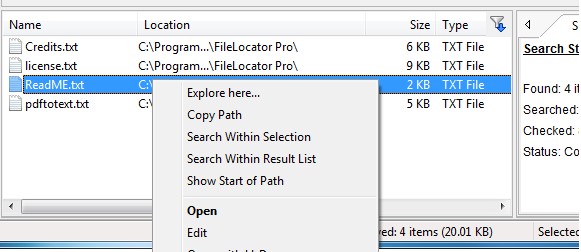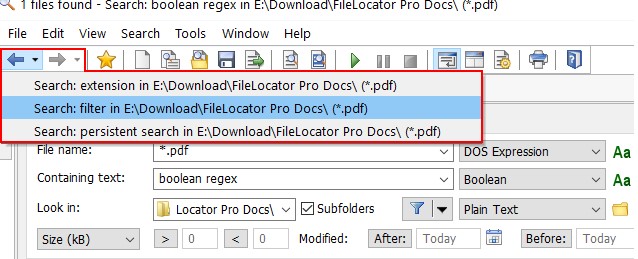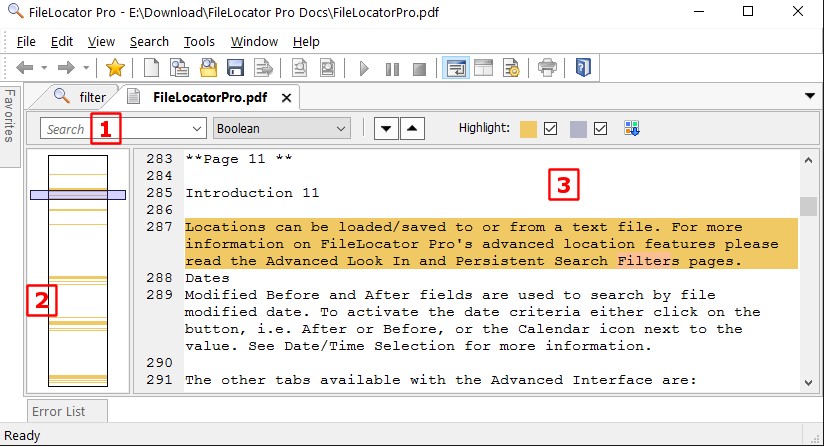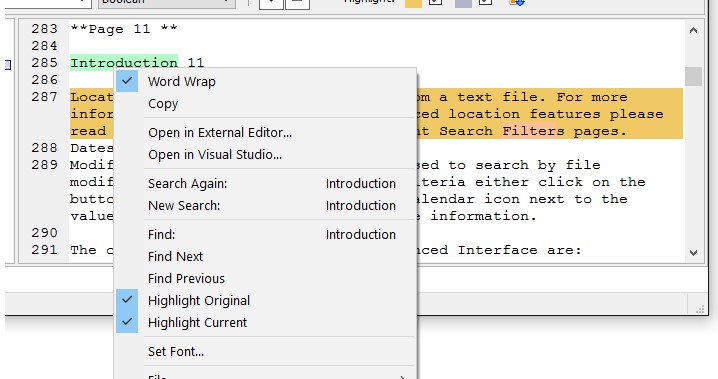FileLocator Pro 是一个功能非常强大的文件信息搜索工具,可以帮助你快速高效的在本地硬盘的大量文件中快速的搜索出包含指定文本或者数据的所有文件,支持直接对ZIP压缩包,DOC文档格式和PDF电子文档格式进行搜索.。
搜索导航
上一个下一个
使用搜索导航可以浏览和/或重用以前的搜索。就像网络浏览器上的前进和后退按钮一样,搜索导航按钮通过搜索向后或向前导航。
FileLocator Pro官方下载搜索导航教学图2
可用浏览的搜索次数由“历史记录设置”中的“搜索导航”设置决定。
内部文件查看器
“内部查看器”是找到的文件的只读显示,突出显示搜索关键字。
FileLocator Pro官方下载搜索导航教学图3
二级搜索允许通过在编辑框中输入文本对文件进行额外的搜索。
位置栏提供文件内容中显示的行相对于文件其余部分的位置的概述。
“文件内容”显示在“内容”视图中选中的行上打开的文件,并自动突出显示找到的文本。
内容菜单
其他操作可通过上下文菜单(右击菜单):
FileLocator Pro官方下载搜索导航教学图4
可用命令:
换行切换换行。
复制将选定的文本(以淡绿色显示)复制到剪贴板。如果没有突出显示文本,则复制当前光标位置的单词。如果光标不在有效单词上,则复制整行。
在“编辑器设置”中指定的外部编辑器中的当前行打开文件。
在 Visual Studio 中打开当前行的文件(如果机器上安装了 Visual Studio )。
再次搜索对高亮显示的搜索文本再次运行原始搜索。
新搜索基于原始搜索创建一个新的搜索窗口,但高亮显示的搜索文本。
对当前选定的文本执行二次搜索。如果没有选择文本,则搜索在当前光标位置使用该词。
找到下一个高亮命中的下一步动作。
查找前一次高亮命中的先前移动。
高亮显示原始搜索命中的高亮。
高亮当前切换二级搜索命中的高亮。
设置字体选择浏览器使用的字体。默认字体为 Courier New 。
显示文件的资源管理器外壳菜单。
高亮
当第一次打开文件时,会突出显示原始找到的文本。如果执行二次搜索,则也会高亮显示,但颜色不同。高亮可以通过使用上下文菜单或简单组合Ctrl+Shift+O来打开或关闭,Ctrl+Shift+C用于辅助点击。
在原始搜索和二次搜索的点击重叠的地方,点击以红色高亮显示。
通航
要移动到突出显示的每一个点击,可以使用上下文菜单或按F3(或Shift+F3向后移动)。导航始终到下一个突出显示的匹配,这与原始搜索还是辅助搜索无关。因此,只需在第二次搜索中移动,就可以关闭原来搜索的高亮显示。